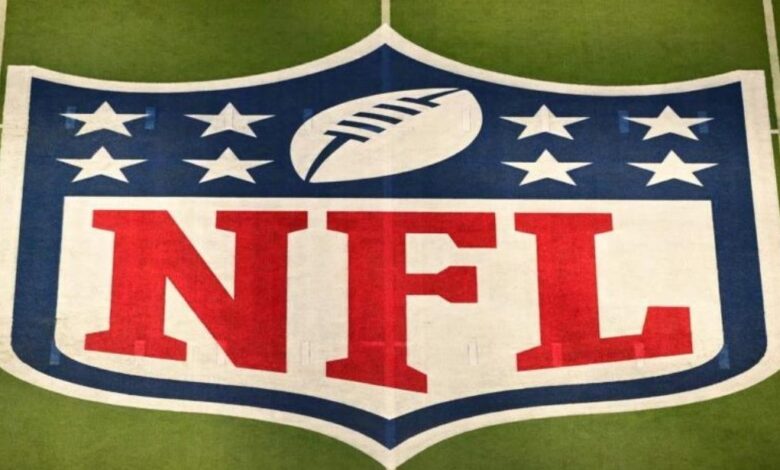WhatsApp: guía para usar el dictado por voz en iPhone y Android
iPhone como Android, facilita enormemente la redacción escrita
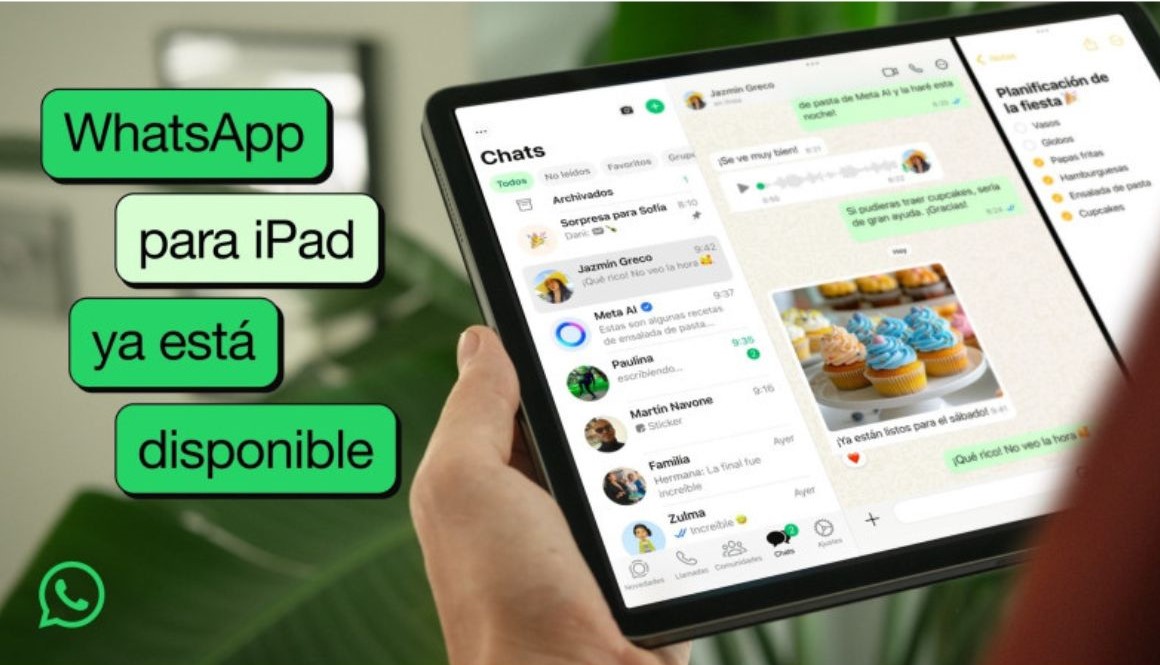
La comunicación digital se transforma constantemente, y una herramienta clave para la agilidad es el dictado por voz en WhatsApp. Esta función, ideal para ahorrar tiempo y enviar mensajes cuando no es posible teclear, convierte tu voz en texto en tiempo real, agilizando tus conversaciones y mejorando la accesibilidad. Disponible tanto en dispositivos iPhone como Android, facilita enormemente la redacción escrita.
Activa el Dictado en tu iPhone: Pasos Sencillos
Para los usuarios de iPhone, WhatsApp integra de manera fluida la función de dictado por voz, aprovechando las capacidades nativas del sistema operativo. Primero, es esencial verificar y habilitar el dictado a nivel del sistema. Simplemente, accede a Ajustes > General > Teclado y activa la opción de Dictado.
Una vez configurado, abre un chat en WhatsApp y sitúate sobre el campo de texto. Verás el clásico icono del micrófono; este suele ubicarse cerca de la barra espaciadora o en la parte inferior derecha del teclado, dependiendo de la versión de iOS. Pulsa el icono y escucharás una señal que indica el inicio del dictado. El sistema transcribirá lo que digas en tiempo real, permitiendo una visualización y corrección inmediatas antes de enviar el mensaje. Una gran ventaja es que puedes dictar signos de puntuación como «punto» o «coma» para mantener el formato y la ortografía. Si detectas un error, puedes pausar el dictado y modificar el texto manualmente.
Android y el Dictado por Voz: Configuración Personalizada
En Android, el proceso para activar el dictado es similar, aunque pueden existir particularidades según el fabricante y la versión del sistema operativo. Generalmente, la clave reside en el teclado predeterminado, que suele ser Gboard, aunque fabricantes como Samsung poseen su propio teclado.
Para activarlo, revisa la configuración de tu teléfono. La ruta común es Ajustes > Sistema > Teclado > Teclado en pantalla > Gboard > Escritura por voz. Aquí, incluso puedes habilitar el dictado sin conexión y ajustar pausas de puntuación automáticas. Dentro de WhatsApp, solo despliega el teclado y localiza el icono del micrófono.
Frecuentemente, este icono se encuentra en la misma tecla de la coma (,) o en la barra superior del teclado. Android ofrece comandos de voz adicionales muy útiles, como «eliminar» para borrar la última palabra, «borrar todo» para limpiar el cuadro de texto, o «siguiente» y «anterior» para moverte entre campos. Incluso puedes insertar emojis con comandos como «emoji de pulgar hacia arriba». Al terminar de dictar, algunas aplicaciones te permiten decir «enviar» para concluir, aunque siempre tienes la opción de ajustar el mensaje manualmente.
Desafíos y Soluciones: Superando las Limitaciones del Dictado
A pesar de sus beneficios, el dictado por voz presenta algunas limitaciones. Una de las principales es la precisión de la transcripción, que puede verse afectada por una pronunciación poco clara, entornos ruidosos o el uso de palabras en idiomas diferentes al predeterminado. Esto podría distorsionar el mensaje original.
Los signos de puntuación también representan un desafío. Aunque iOS permite dictarlos verbalmente, aún existen limitaciones en el reconocimiento automático de interrogaciones o exclamaciones al inicio de frase, lo que requiere correcciones manuales antes del envío. Otra incidencia común es la ausencia de permisos de acceso al micrófono. Si aparece un mensaje como «sin permiso para habilitar: dictado por voz», es fundamental revisar los ajustes de permisos en el teclado y en WhatsApp para asegurar que el acceso al micrófono esté autorizado. Finalmente, si bien el dictado reconoce cualquier idioma compatible con el teclado configurado, mezclar diferentes idiomas en un mismo mensaje puede generar errores.
EL CARIBE